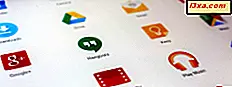Po uruchomieniu systemu operacyjnego Windows 10 wszyscy zaczęli mówić o funkcji o nazwie Wi-Fi Sense . Chociaż była i nadal jest bardzo przydatną funkcją, mającą na celu ułatwienie nam życia, sposób, w jaki działał, wywołał wiele poruszenia w mediach. Czemu? Ponieważ była to funkcja, która może być używana do udostępniania informacji logowania do sieci Wi-Fi między użytkownikami systemu Windows 10. A to spowodowało, że ludzie sądzą, że Sense Wi-Fi nie jest bezpieczny ze względu na sposób przechowywania haseł. To było całkowicie błędne, ale nie ma powodu, aby wracać, ponieważ Microsoft usunął tę funkcję z Windows 10, kiedy uruchomili aktualizację rocznicową. Nadal jednak możemy korzystać z uproszczonej wersji Wi-Fi Sense, która teraz pozwala tylko automatycznie łączyć urządzenia z systemem Windows 10, aby otwierać hotspoty na całym świecie. Przeczytaj ten artykuł, a dowiesz się, czym jest Wi-Fi Sense i jak go używać na urządzeniach z systemem Windows 10.
Co to jest Wi-Fi Sense w systemie Windows 10?
Wi-Fi Sense to funkcja systemu Windows 10, która automatycznie łączy Cię z otwartymi hotspotami Wi-Fi, gdy znajdziesz się w zasięgu jednego. Po włączeniu funkcji Wi-Fi Sense, aby automatycznie łączyć się z otwartymi punktami dostępowymi, można uzyskać w Internecie o wiele szybciej niż w przypadku ręcznego wyszukiwania otwartych sieci bezprzewodowych w pobliżu. Jeśli korzystasz z sieci komórkowych od operatorów komórkowych, aby podłączyć urządzenie z systemem Windows 10 do Internetu, powinieneś wiedzieć, że otwarte hotspoty Wi-Fi są prawie zawsze szybsze, jeśli chodzi o prędkość pobierania i wysyłania.
Sense Wi-Fi to także funkcja, która nie mogłaby istnieć, gdyby Microsoft nie utrzymywał bazy danych otwartych hotspotów na całym świecie. Jeśli włączysz tę funkcję, twoje urządzenie z systemem Windows 10 będzie zbierać anonimowe informacje o hotspotach, z którymi się łączysz, a następnie wyśle je na serwery Microsoft w celu zbudowania tej bazy danych. Gdy inni użytkownicy będą szukać otwartych hotspotów, ich urządzenia z systemem Windows 10 będą mogły korzystać z informacji, które zostały wcześniej zebrane od ciebie, dzięki czemu cały proces "znajdź i połącz" będzie dużo szybszy.
Jak korzystać z funkcji Wi-Fi Sense, aby automatycznie łączyć się z otwartymi hotspotami
Jeśli chcesz automatycznie łączyć się z otwartymi hotspotami bezprzewodowymi w pobliżu, musisz włączyć funkcję Wi-Fi Sense na swoim komputerze lub urządzeniu z systemem Windows 10. Aby to zrobić, zacznij od otwarcia aplikacji Ustawienia. Szybkim sposobem na to jest kliknięcie lub dotknięcie przycisku Ustawienia w lewym dolnym obszarze menu Start .

Następnie kliknij lub naciśnij sekcję Sieć i Internet .

Po lewej stronie okna kliknij lub dotknij Wi-Fi .

Po prawej stronie okna system Windows 10 załaduje wszystkie ustawienia kontrolujące sposób zarządzania kartami bezprzewodowymi i sieciami. Wśród nich znajdziesz także sekcję o nazwie Wi-Fi Sense .

Jak widać na powyższym zrzucie ekranu, Windows 10 wyraźnie mówi, że "Sense Wi-Fi łączy cię z sugerowanymi hotspotami Wi-Fi" . Jeśli ustawisz opcję "Połącz z sugerowanymi otwartymi punktami dostępowymi", ustaw opcję Wł., Urządzenie automatycznie połączy się z dowolną otwartą siecią bezprzewodową sugerowaną przez system Windows 10.

Jeśli włączysz funkcję Wi-Fi Sense i chcesz, aby twój komputer lub urządzenie z systemem Windows 10 automatycznie łączyło się z otwartymi punktami dostępowymi w przyszłości, będziesz mógł również zdecydować, czy chcesz "Wyświetlić baner powiadomień, gdy potrzebne mi będzie działanie" . Upewnij się, że zaznaczyłeś tę opcję.

To jest to!
Wniosek
Skoro już wiesz, czym jest Wi-Fi Sense i jaka może być przydatna, czy włączysz go na swoim urządzeniu z systemem Windows 10? Jesteśmy bardzo ciekawi, czy lubisz Wi-Fi Sense lub jeśli uważasz, że automatyczne połączenie z otwartymi hotspotami może narazić Cię na niepotrzebne ryzyko. Aby podzielić się swoimi przemyśleniami, nie wahaj się skorzystać z poniższej sekcji komentarzy.